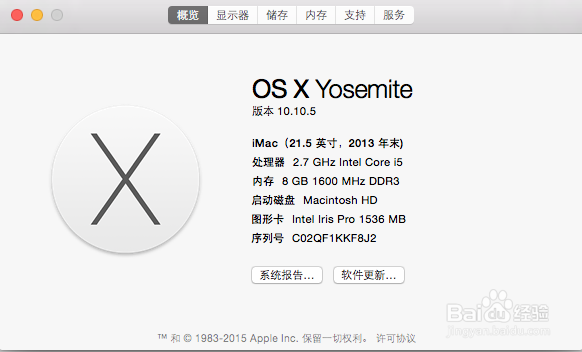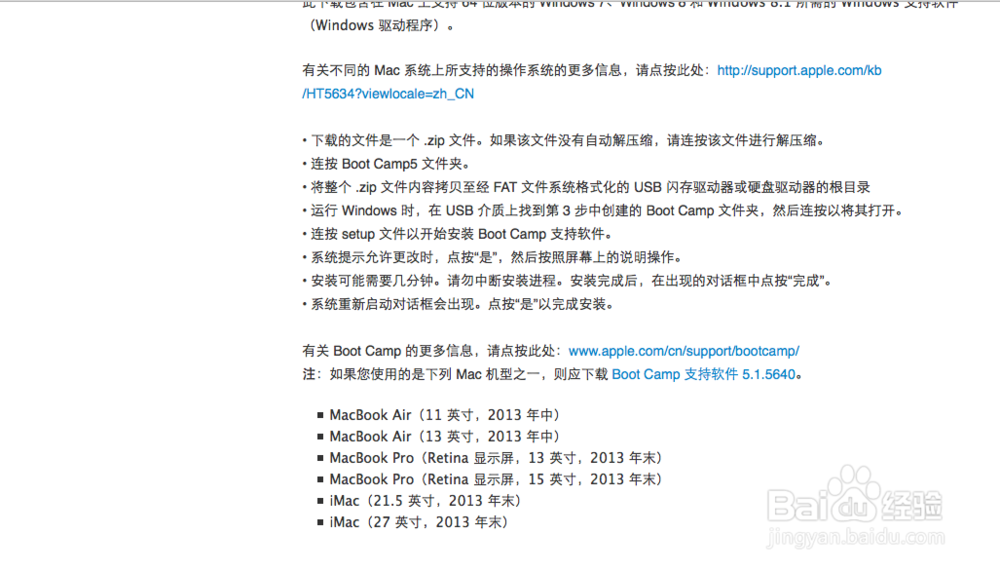1、打开磁盘工具
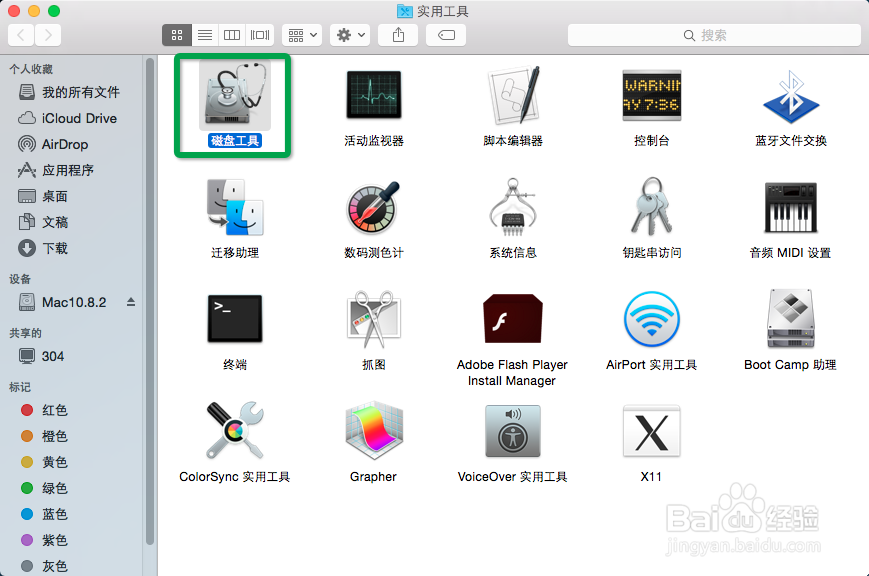
2、对磁盘进行分区,以便安装windows系统
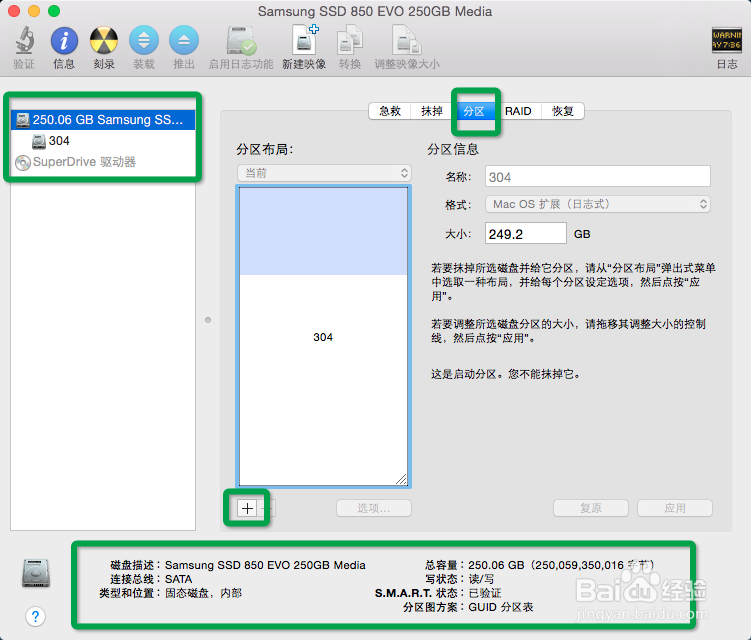
3、选择磁盘格式为FAT格式
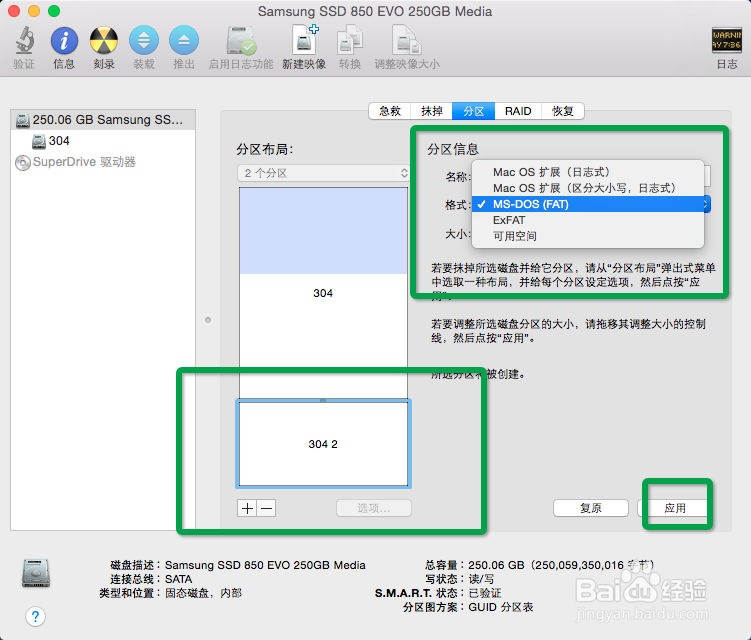
4、确认分区并完成
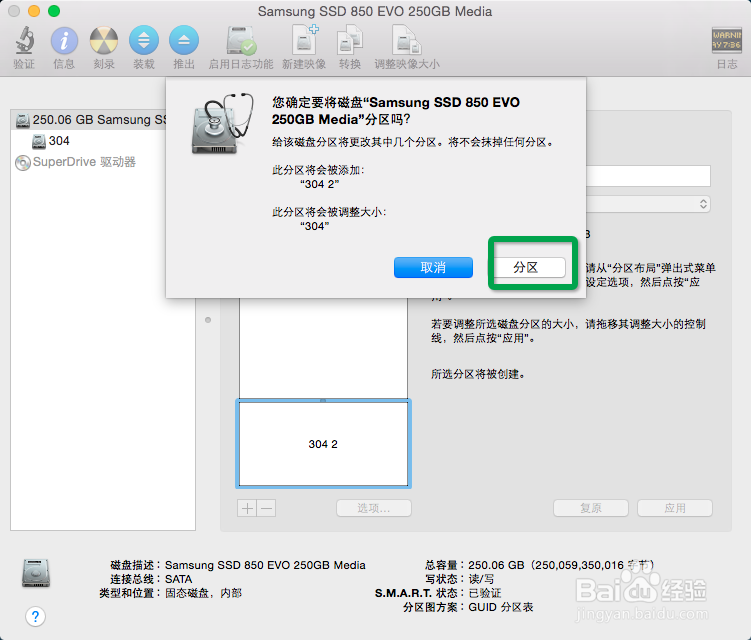

5、验证并修复磁盘
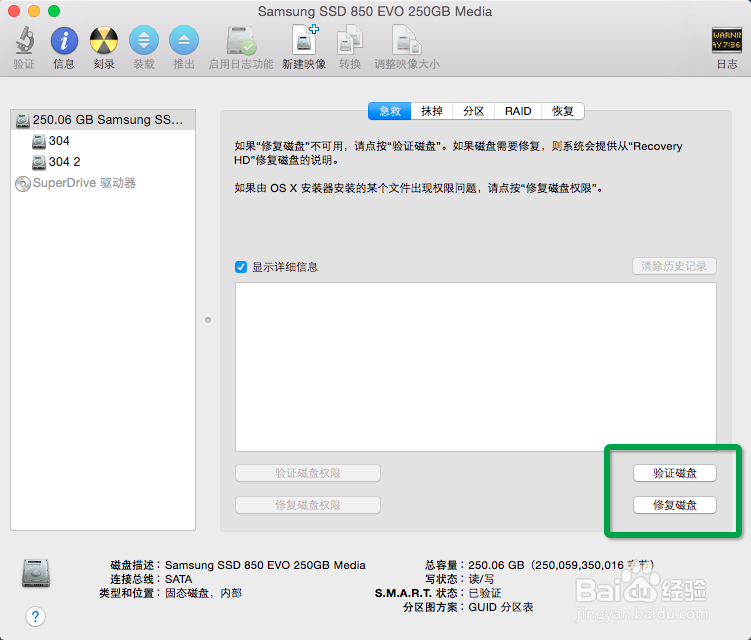
6、下载winclone软件。网址:http://wkgl.cn/windows/win.html打开准备好的winclone镜像

7、按照下图步骤安装winclone镜像注意:恢复完成后提示是否替换bcd文件,点是。现在重启电脑,按住option键切换到windows系统吧,等待剩余的安装完成。
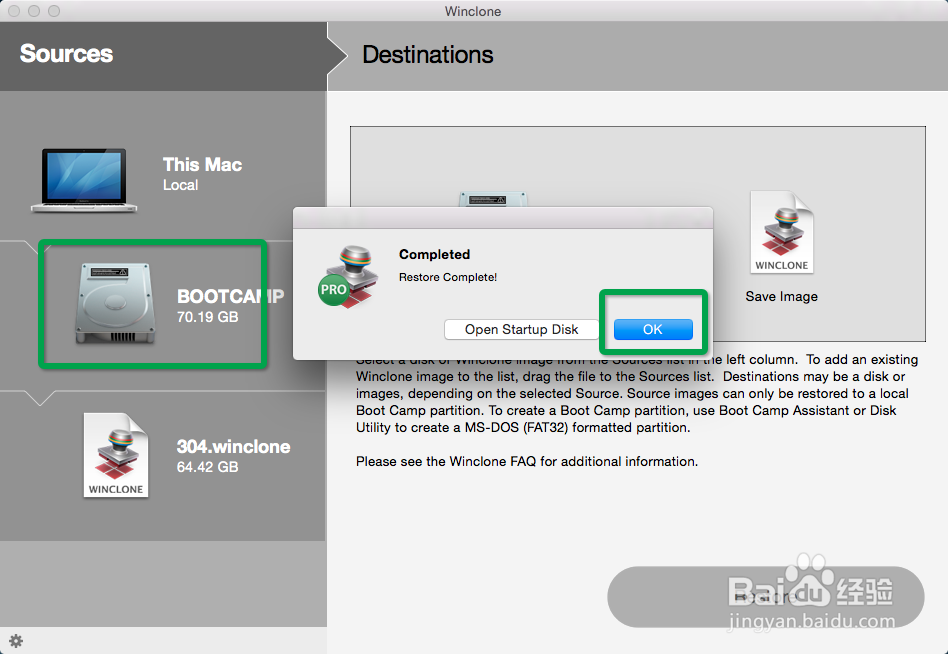
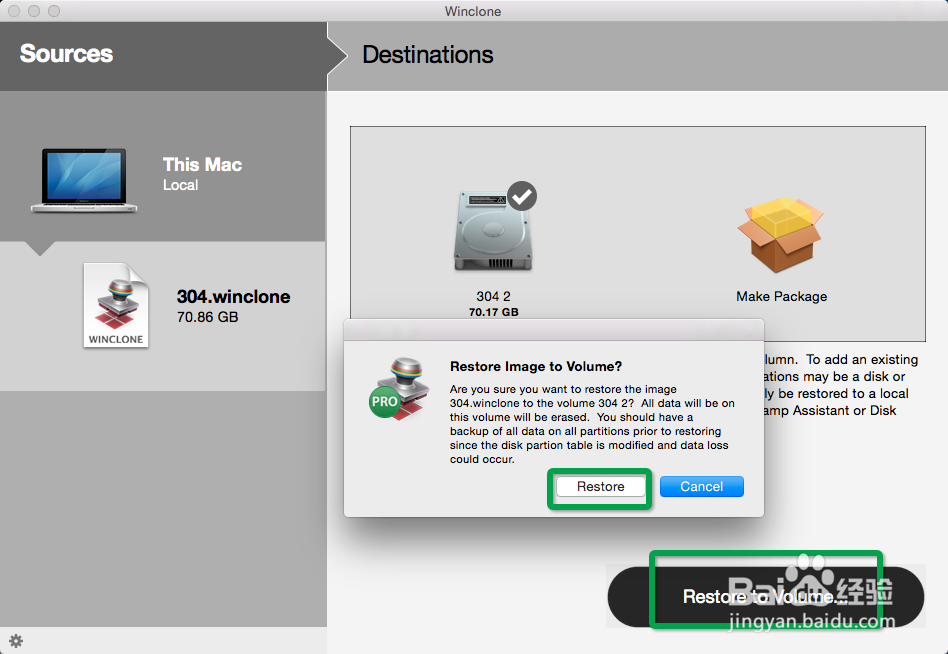

8、新装的系统并没有驱动,无法上网。这时需要重启,切换到苹果系统。在苹果官网技术支持中下载windows用的bootcamp驱动网址:https://support.apple.com/zh_CN/downloads/bootcamp关于驱动版本如何选择?1.首先点击屏幕左上角苹果图标,打开关于本机,查看机子型号(是哪年款)。2.在上边的链接中选择合适的直接下载,拷入u盘中,切换到windows系统安装就好了,大功告成!